在後端托盤中載入信封
可以在後端托盤中載入信封DL和信封Com 10。
透過正確指定印表機驅動程式的設定,將根據信封方向自動旋轉並列印位址。
 重要事項
重要事項
-
不支援從操作面板或從相容PictBridge(Wi-Fi)的裝置列印信封。
-
請勿使用以下信封。 可能會造成印表機夾紙或印表機出現故障。
-
有凹凸花紋或表面經過處理的信封
-
雙重蓋口的信封
-
塗膠蓋口已潮濕並具有黏性的信封
-
-
準備信封。
-
按下信封的四個角和邊緣以平整信封。
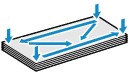
-
如果信封捲曲,請持著對角並輕輕地向反方向彎曲信封。
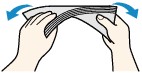
-
如果信封蓋口角折疊,請將其平整。
-
請使用鋼筆以插入方向壓平導入邊並平整皺痕。
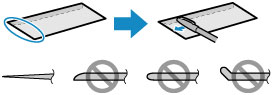
上圖為信封導入邊的側視圖。
 重要事項
重要事項-
如果信封不平整或邊緣未對齊,可能會造成信封夾在印表機中。 確保捲曲或翹起量少於3mm(0.12in)。
-
-
開啟後端托盤蓋(A)。 平直拉出並向後摺托紙架(B)。
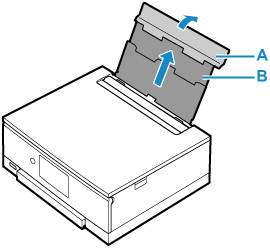
-
開啟送紙槽蓋板(C)。
-
移動右紙張導引器(D)以開啟兩個紙張導引器。
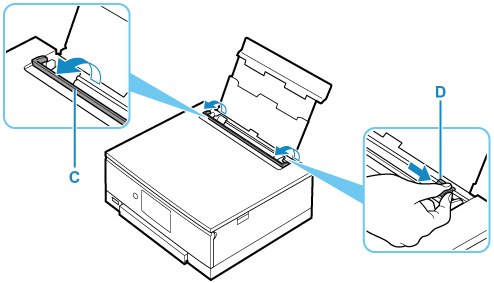
-
將列印面向上縱向載入信封。
每次最多可以載入10個信封。
摺疊信封蓋口,並將地址面向上縱向載入信封。
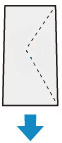
-
移動右紙張導引器(D),使其與信封的兩側對齊。
請勿過於用力移動紙張導引器以緊靠信封。 信封可能無法正確送入。
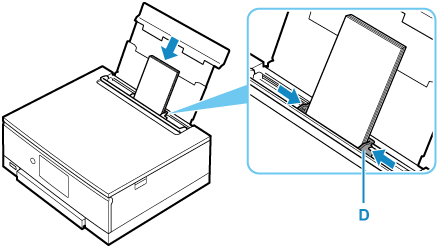
 注釋
注釋-
請勿使載入的信封超出載入限量標記(E)。
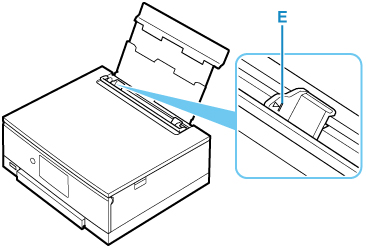
-
-
輕輕關閉送紙槽蓋板(C)。
 重要事項
重要事項-
如果送紙槽蓋板開啟,則無法送入紙張。 請務必關閉送紙槽蓋板。
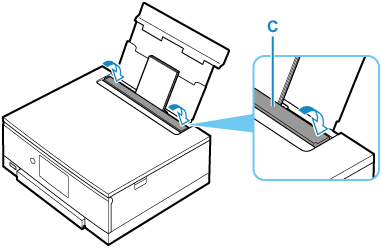
關閉送紙槽蓋板後,觸控式螢幕上會顯示後端托盤的紙張設定確認螢幕。
-
-
如果觸控式螢幕上顯示的頁面大小和媒體類型與後端托盤中載入的信封大小和類型相符,請選擇是(Yes)。
否則,請選擇變更(Change)根據載入的信封大小和類型變更設定。
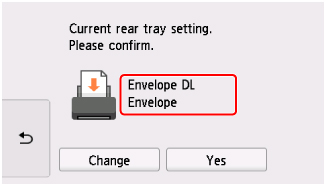
列印開始時,操作面板開啟並自動拉出出紙托盤。
 注釋
注釋
-
為防止錯誤列印,本印表機具有一項偵測功能,該功能偵測載入後端托盤的紙張設定是否與紙張設定相符。 列印前,根據紙張設定進行列印設定。 啟用該功能時,如果這些設定不匹配,會顯示錯誤訊息以防止錯誤列印。 顯示該錯誤訊息時,檢查並校正紙張設定。

